还不会绘制已知长度线段?最近有些才接触几何画板软件的朋友表示还不了解的,今天小编就为大家介绍下几何画板绘制已知长度线段的操作内容,快来跟随小编一起看看吧!
操作方法一 利用新建参数画线段
新建参数t。执行“数据”——“新建参数”,在弹出的对话框数值设为4.03,单位选择“距离”,点击“确定”,在画板左上角就出现一个参数t;
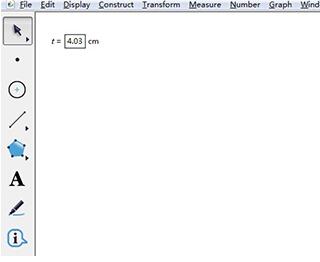
选择左边工具箱的移动箭头工具,选中参数t,点击“变换”菜单,在其下拉菜单中,选择“标记距离”命令;
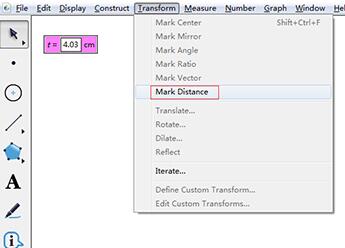
选择左边工具箱的点工具,在画板上画点A,选中点A,点击“变换”菜单,在其下拉菜单中,选择“平移”,这样就打开“平移对话框”,角度改为0,点击“确定”,这样就得到另一个点,记作B。

选中点AB,点击“构造”菜单,在其下拉菜单中,选择“线段”,这样就得到了长度为4.03厘米的线段AB,如下图所示。
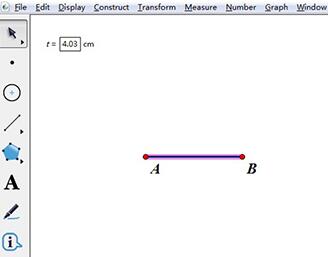
操作方法二 直接输入指定平移距离
选择左边工具箱的点工具,用鼠标在空白处点击一下,即得到一点,记作A,作为求作线段的一个端点 。
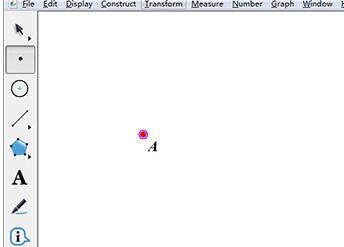
选中点A,选择左边工具箱的移动箭头工具,点击“变换”菜单,在其下拉菜单中,选择“平移”,这样就打开“平移对话框”,在“数量”一栏输入4.03,角度为0,点击“确定”,这样在A点的右边即出现一个新的点,记作B。
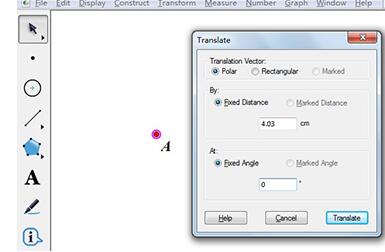
按住shift键,点击A、B两点,A、B两点被选定,然后执行“构造”——“线段”命令,即作出指定长度为4.03厘米的线段AB。
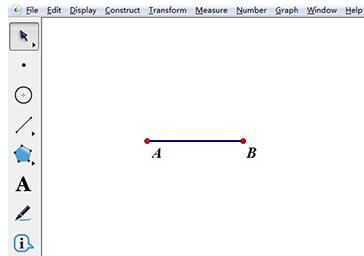
还不了解几何画板绘制已知长度线段的相关操作的朋友们,不要错过小编带来的这篇文章哦。
- Win11如何创建子账户?Win11子账户设置方法
- 怎么制作Win10u盘安装盘?教你制作win10系统u盘
- Win10如何禁止cdr联网 Win10彻底禁止cdr联网教程
- Win11搜索索引已关闭怎么打开?
- 惠普15-d100笔记本怎么用U盘重装Win10系统?
- 如何制作win7系统U盘重装系统?
- 台式机能一键重装Win10系统吗 台式机一键重装Win10系统教程
- 想重装Win10系统要怎么操作才好?
- 如何自己给组装的电脑重装Win7操作系统?
- 戴尔Vostro成就3400电脑win7如何开机重装win10?
- 微软Win11怎么关闭永久更新 微软Win11更新永久关闭教程
- Win10升级补丁位置在哪里 Win10升级补丁位置详细介绍
- 联想拯救者U盘装系统Win10教程
- Win11系统的Windows安全中心点了没反应怎么办?
- Win10鼠标锁定动不了怎么办?三种方法帮你解决
- Win11需要使用新应用打开windowsdefender怎么修复
- Win11需要多大C盘空间?安装Win11系统C盘要留多少G才够?
- Win11切换桌面快捷键失效怎么办?
- winrar右键菜单没有了?winrar右键不显示解决方法
- Win10怎么取消桌面图标盾牌?Win10去除桌面图标盾牌的方法
- Win10策略服务被禁用,Win10组策略被禁用后怎么恢复
- Win10电脑经常关机关不掉怎么办 Win10电脑关机关不掉解决方法
- Win10桌面假死无响应怎么办 Win10桌面假死解决方法
- Win11系统预览图无法显示怎么办 Win11系统预览图无法显示解决方法
- Win11文件夹里有却搜索不到怎么办 Win11文件夹里有却搜索不到解决办法
- Win10玩游戏为什么老切出去 Win10玩游戏自己老是切出去解决方法
- Windows10边栏去除怎么弄 Windows10边栏去除方法
- Win10系统如何开启体验共享 Win10系统体验共享开启教程
- Win10占用互联网带宽的方式及解决办法
- 联想Win10防火墙怎么关闭 联想Win10防火墙关闭方法介绍